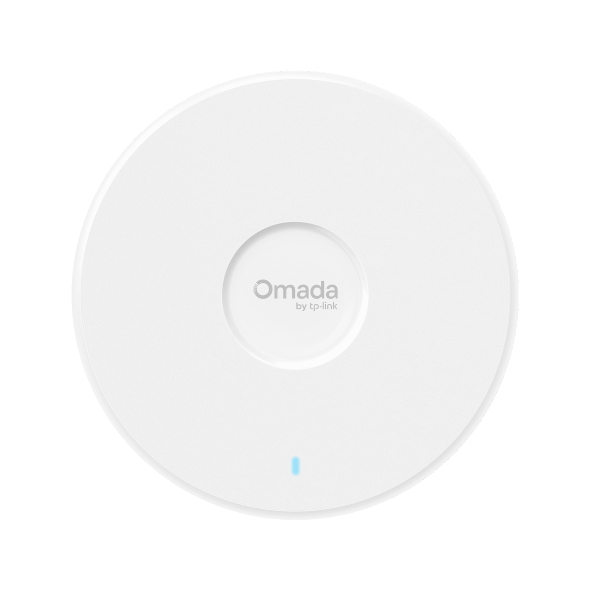타사 라우터에 연결된 Omada AP의 SSID VLAN을 설정하는 방법
목차
목적
이 문서에서는 Omada 컨트롤러, Omada AP, Omada 스위치 및 타사 게이트웨이로 구성된 네트워크에서 SSID VLAN을 구성하여 무선 클라이언트 간의 VLAN 격리를 실현하는 방법을 소개합니다. SSID VLAN은 무선 브로드캐스트 도메인을 효과적으로 제어하고 네트워크의 강건성과 비즈니스 네트워크 보안을 강화하는 데 도움을 줍니다.
요구 사항
- Omada 컨트롤러 (소프트웨어 컨트롤러 / 하드웨어 컨트롤러 / 클라우드 기반 컨트롤러)
- Omada 관리 스위치
- Omada AP
소개
Omada AP는 무선 네트워크 내에서 브로드캐스트 도메인을 효과적으로 제어하고 비즈니스 네트워크에서 가상 작업 그룹을 유연하게 생성하기 위한 요구 사항을 충족하기 위해 SSID VLAN 구성을 지원합니다. 현재 Omada 컨트롤러는 SSID VLAN을 구성하는 두 가지 방법인 SSID VLAN과 SSID VLAN 재정의를 지원합니다.
- SSID VLAN:이 구성은 동일한 WLAN 그룹의 모든 Omada AP에 적용됩니다.
- SSID VLAN 재정의:이는 Omada AP에 대한 개인 구성으로, SSID의 원래 VLAN 구성을 재정의하며 특정 AP에만 적용됩니다.
참고:SSID 재정의 VLAN의 우선순위는 SSID VLAN보다 높습니다.
다음 토폴로지를 기반으로 네트워크를 구축합니다. 여기서 게이트웨이, PC 및 Omada AP가 Omada 스위치의 서로 다른 포트에 연결됩니다. Omada 소프트웨어 컨트롤러는 PC에서 실행되고 있습니다. 실제 요구에 따라 게이트웨이를 구성하세요. 여러 VLAN 인터페이스가 구성된 경우, SSID VLAN의 클라이언트는 3계층 라우팅을 통해 다른 VLAN의 클라이언트와 통신할 수 있습니다. 그렇지 않으면 서로 다른 SSID VLAN의 클라이언트는 상호 통신할 수 없습니다.

참고:다른 버전의 Omada 컨트롤러는 SSID VLAN 구성을 위한 다양한 방법을 제공합니다. 버전 5.14.0 미만의 Omada 컨트롤러는 VLAN ID를 직접 입력하는 것만 지원하며, 버전 5.14.10 이상은 SSID VLAN 구성을 위한 네트워크 선택도 지원합니다. 다음 구성 단계에서는 Omada 컨트롤러 v5.14.20.9를 예시로 합니다.
SSID VLAN 구성
1단계.네트워크 토폴로지를 구축하고, Omada Controller에 로그인한 후 장치를 채택하십시오.
2단계.사이트 설정 > 유선 네트워크 > LAN으로 이동합니다.여기에서는 모든 네트워크 항목이 표시됩니다. 클릭하십시오.새 LAN 만들기를 클릭하여 새 네트워크를 생성합니다.

3단계.네트워크의 이름을 지정합니다. 실제 필요에 따라목적을 선택합니다(여기서는VLAN을 예로 선택합니다) 그리고 VLAN ID를 입력합니다. 클릭하십시오.저장하여 구성을 저장합니다.

4단계.사이트 설정 > 무선 네트워크 > WLAN > 고급 설정으로 이동합니다.VLAN 관련 설정을 찾습니다. VLAN이 비활성화되어 있으며기본값으로 표시됩니다.사용자 정의를 선택하여 기능을 활성화합니다. VLAN을 구성하는 두 가지 방법은 다음과 같습니다:네트워크별및VLAN ID별.
- 네트워크별:3단계에서 생성한 네트워크를 선택합니다. 네트워크를 선택하면 서로 다른 SSID에 대해 동일한 VLAN을 쉽게 구성할 수 있습니다.
- VLAN ID별:VLAN ID를 설정하면 현재 SSID에서만 적용됩니다.

5단계.선택하십시오네트워크별또는VLAN ID별귀하의 필요에 따라. 여기서는네트워크별을 예로 선택합니다. VLAN 항목을 선택하고 클릭하십시오적용.

SSID VLAN O버라이드 구성
1단계.네트워크 토폴로지를 구축하고, Omada 컨트롤러에 로그인한 후 장치를 추가합니다.장치로 가서 대상 Omada AP를 찾습니다. 장치를 클릭하여 속성 창을 엽니다.
2단계.속성 창에서구성 > WLANs로 이동합니다. 여기에는 모든 편집 가능한 SSID가 표시됩니다. SSID를 선택하고 클릭하십시오편집하여 SSID Override를 구성합니다.

3단계.SSID Override와VLAN Override의 체크박스를 클릭합니다. SSID와 VLAN ID를 입력하고 클릭하십시오저장.

결론
귀하는 성공적으로 Omada 컨트롤러를 통해 Omada AP에서 SSID VLAN을 구성했습니다.
기능 및 설정에 대한 자세한 내용을 보려면다운로드 센터로 가서 제품 매뉴얼을 다운로드하세요.
동시에 Dynamic VLAN, SSID VLAN Override 및 SSID VLAN을 구성하면 어떤 효과가 있나요?
Re: 현재 Omada AP에서 지원하는 무선 VLAN 구성은 다음의 우선 순서에 따라 적용됩니다: Dynamic VLAN > SSID VLAN Override > SSID VLAN.
이 문서에는 기계 번역이 적용되었으며, 정확한 내용을 확인하려면 원본 영문 문서를 참고하시기 바랍니다.
해당 FAQ가 유용했나요?
여러분의 의견은 사이트 개선을 위해 소중하게 사용됩니다.